티스토리 뷰
아래는 "엑셀 소수점 반올림"에 대해 자세히 안내해 드리는 블로그 글입니다. 안내 내용에는 엑셀에서 소수점 반올림을 수행하는 다양한 방법과 ROUND, ROUNDUP, ROUNDDOWN 함수의 활용법, 그리고 셀 서식을 통한 반올림 방법 등이 포함되어 있습니다. 이 글은 MS 엑셀을 사용하는 방법에 대해서 알아보겠습니다.
엑셀 소수점 반올림 활용법
엑셀을 사용하여 데이터를 처리하다 보면 수많은 숫자들이 등장하게 되고, 이 숫자들을 적절하게 반올림하는 것은 데이터 정리와 보고서 작성에 매우 유용합니다. 특히, 소수점 이하 자리수를 조절하여 원하는 정확도를 맞추거나, 계산 결과를 보기 좋게 표현할 수 있는 방법을 익혀두면 업무 효율이 크게 향상됩니다. 이 글에서는 엑셀에서 소수점 반올림을 처리하는 다양한 방법과 함수 사용법을 단계별로 안내해 드리겠습니다.
엑셀 소수점 반올림 기능의 이해
엑셀에서 숫자를 반올림하는 기본적인 방법은 셀 서식과 함수 두 가지로 나누어 집니다. 셀 서식을 활용하면 셀에 표시되는 숫자의 소수점 자릿수를 조절할 수 있고, 함수 사용을 통해 실제 계산 결과를 변경할 수도 있습니다. 이 두 방법은 각각의 특성이 있으므로, 상황에 따라 적절하게 활용하시면 좋습니다.
예를 들어, 단순히 화면에 표시되는 숫자만을 변경하고 싶을 경우 셀 서식을 사용하는 것이 편리합니다. 반면에, 계산 결과 자체를 수정해야 하는 경우 ROUND, ROUNDUP, ROUNDDOWN 함수와 같은 수식을 사용하는 것이 적합합니다.
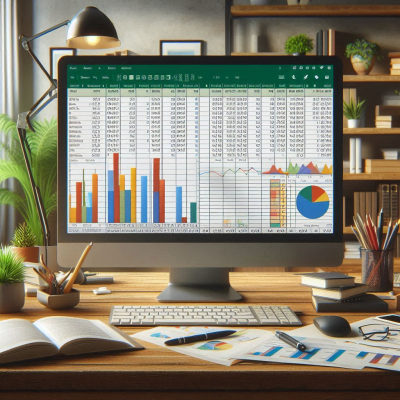
셀 서식을 활용한 반올림
엑셀에서는 셀 서식 설정을 통해 소수점 자릿수를 지정할 수 있습니다.
- 반올림을 적용할 셀을 선택합니다.
- 선택한 셀에서 마우스 오른쪽 버튼을 클릭하여 “셀 서식”을 선택합니다.
- “숫자” 범주를 선택한 후, “소수 자릿수” 항목에 원하는 자릿수를 입력합니다.
- 확인 버튼을 누르면 선택한 셀의 숫자가 자동으로 지정한 소수 자릿수로 반올림되어 표시됩니다.
이 방법은 원본 데이터는 그대로 유지하면서 화면에 표시되는 숫자만 바꾸는 특징이 있으므로, 계산 과정에서는 원래의 값이 사용됩니다. 이 점을 유의하셔야 합니다.

반올림 함수의 종류와 사용법
엑셀에는 여러 가지 반올림 관련 함수가 있습니다. 각각의 함수는 반올림 방식이 조금씩 다르므로, 원하는 결과에 맞게 함수를 선택하여 사용하면 됩니다. 주요 함수로는 ROUND, ROUNDUP, ROUNDDOWN이 있으며, 각각의 사용법은 아래와 같습니다.

ROUND 함수
ROUND 함수는 지정한 자릿수에서 반올림을 수행합니다. 기본적인 구문은 다음과 같습니다.
여기서 ‘숫자’는 반올림 대상이 되는 값이고, ‘자릿수’는 반올림하고자 하는 소수점 자리 또는 정수 자리입니다.
- 자릿수가 양수이면 소수점 아래 자리수를 의미합니다.
예를 들어,=ROUND(12.3456, 1)은 소수점 둘째 자리에서 반올림하여 12.3을 반환합니다. - 자릿수가 0이면 정수 단위로 반올림합니다.
예를 들어,=ROUND(12.3456, 0)은 12를 반환합니다. - 자릿수가 음수이면 정수 자리에서 반올림합니다.
예를 들어,=ROUND(12.3456, -1)은 10의 자리에서 반올림하여 10을 반환하게 됩니다.
이러한 방식으로 원하는 자리수에 맞게 숫자를 반올림할 수 있으므로, 상황에 따라 적절한 자릿수를 지정하여 사용하면 매우 편리합니다.

ROUNDUP 함수
ROUNDUP 함수는 지정한 자리수에서 무조건 올림을 수행하는 함수입니다. 구문은 다음과 같습니다.
- 자릿수가 양수일 경우, 소수점 아래 해당 자리수 이후의 숫자가 무엇이든 무조건 올림됩니다.
예를 들어,=ROUNDUP(12.341, 1)은 12.4로 올림됩니다. - 자릿수가 0일 경우, 정수 부분에서 올림하여 결과를 반환합니다.
- 자릿수가 음수일 경우, 정수 자리에서 올림을 수행합니다.
실무에서는 반올림 처리 대신 올림이 필요한 상황이 자주 발생하는데, 이때 ROUNDUP 함수를 적절하게 활용하면 원하는 결과를 쉽게 얻을 수 있습니다.
ROUNDDOWN 함수
ROUNDDOWN 함수는 지정한 자리수에서 무조건 내림을 수행하는 함수입니다. 구문은 다음과 같습니다.
- 자릿수가 양수일 경우, 소수점 아래 해당 자리수 이후의 숫자를 버리게 됩니다.
예를 들어,=ROUNDDOWN(12.349, 1)은 12.3으로 내림됩니다. - 자릿수가 0인 경우에는 정수 부분에서 내림하여 가장 가까운 정수를 반환합니다.
- 자릿수가 음수인 경우에는 정수 자리에서 내림을 수행합니다.
이 함수는 계산 결과를 보수적으로 처리해야 할 때 유용하게 사용되며, 데이터의 안정성을 높이는 데 기여합니다.

반올림 함수의 활용 예제
엑셀에서 반올림 함수를 효과적으로 사용하는 방법을 몇 가지 예제를 통해 살펴보겠습니다.
예제 1: 소수점 둘째 자리까지 반올림하기
예를 들어, 셀 A1에 23.678이 입력되어 있을 때, 이 값을 소수점 둘째 자리까지 반올림하려면 아래와 같이 입력합니다.
결과는 23.7이 됩니다.
이와 같이 원하는 자릿수를 지정하면, 계산된 결과가 간단하게 정리됩니다.
예제 2: 정수 자리에서 반올림하기
숫자 456.789를 정수로 반올림하고자 할 때는 다음과 같이 사용할 수 있습니다.
결과로 457이 반환됩니다.
만약 10의 자리에서 반올림하려면, 두번째 인자로 음수를 사용하여 아래와 같이 입력합니다.
이 경우 결과는 460이 됩니다.
예제 3: 올림과 내림의 차이 확인
동일한 숫자에 대해 ROUND, ROUNDUP, ROUNDDOWN 함수를 각각 적용해 보겠습니다.
예를 들어, 숫자 12.345가 있을 때,
=ROUND(12.345, 1)의 결과는 반올림하여 12.3이 됩니다.=ROUNDUP(12.345, 1)의 결과는 무조건 올림하여 12.4가 됩니다.=ROUNDDOWN(12.345, 1)의 결과는 무조건 내림하여 12.3이 됩니다.
이와 같이 각각의 함수가 어떻게 다르게 작동하는지 비교하면, 상황에 맞게 적절한 함수를 선택하는 데 큰 도움이 됩니다.

실무에서 반올림 기능을 활용하는 방법
실제 업무에서는 반올림 기능을 통해 금액 계산, 통계 데이터 처리, 보고서 작성 등 다양한 분야에서 활용됩니다.
예를 들어, 재무 보고서에서 소수점 이하 자릿수를 통일하여 가독성을 높이거나, 인벤토리 관리에서 제품 수량을 정리할 때 반올림 기능을 사용하여 불필요한 자릿수를 제거할 수 있습니다.
또한, 데이터 분석 과정에서 복잡한 계산 결과를 단순화하여 시각화할 때도 유용하게 사용됩니다.
엑셀의 반올림 기능을 잘 활용하면 수식을 간단하게 작성할 수 있으며, 데이터의 정확도와 표현력을 동시에 높일 수 있습니다.
특히, 여러 가지 함수와 셀 서식을 조합하면 원본 데이터의 변경 없이 원하는 형식으로 숫자를 표현할 수 있으므로, 실무 효율성이 크게 향상됩니다.
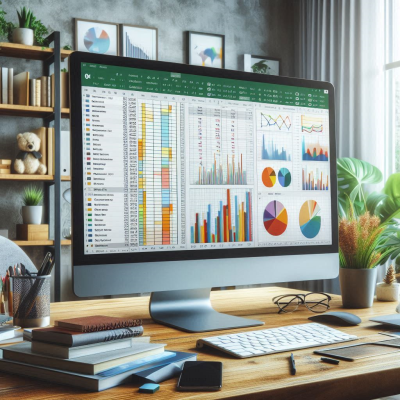
주의사항 및 팁
엑셀에서 반올림 관련 함수를 사용할 때 몇 가지 주의할 사항이 있습니다.
- 원본 데이터와 표시 형식의 차이
셀 서식을 통해 소수점 자릿수를 변경하는 경우, 실제 데이터 값은 변하지 않습니다.
따라서 계산식에서 원래의 값이 사용될 수 있으므로, 실제 계산 결과와 화면 표시 값이 다를 수 있음을 유념해야 합니다. - 음수 자릿수 사용 시 주의
음수 자릿수를 사용하면 정수 자리에서 반올림이 수행되므로, 입력하는 숫자의 자릿수에 따라 예상치 못한 결과가 나올 수 있습니다.
여러 번의 테스트를 통해 올바른 자릿수를 입력하는 것이 좋습니다. - 함수 간 차이 이해
ROUND 함수는 소수점 이하 자리수의 반올림 기준이 5 이상인 경우 올림, 5 미만인 경우 내림을 수행합니다.
반면, ROUNDUP과 ROUNDDOWN 함수는 무조건 올림 또는 내림을 수행하므로, 상황에 맞게 적절한 함수를 선택해야 합니다. - 실무 적용 예제 활용
반복적으로 사용되는 계산에서는 미리 템플릿을 만들어 놓으면, 동일한 방식의 계산을 빠르게 적용할 수 있습니다.
예를 들어, 여러 셀에 동일한 반올림 수식을 적용할 때 셀 참조를 적절히 활용하여 효율성을 높일 수 있습니다.
엑셀의 반올림 기능은 단순한 숫자 조정 이상의 의미를 가지며, 데이터 처리의 정확도와 효율성을 높이는 중요한 도구입니다.
실제 업무 환경에서 다양한 예제를 통해 충분히 연습하고, 함수 간의 차이를 명확하게 이해한다면, 보다 전문적인 데이터 분석과 보고서 작성에 큰 도움이 될 것입니다.

결론
엑셀에서 소수점 반올림 기능은 데이터의 가독성을 높이고, 필요한 계산 결과를 정확하게 도출하는 데 매우 유용합니다.
셀 서식을 활용한 반올림 방법과 함께 ROUND, ROUNDUP, ROUNDDOWN 함수의 사용법을 잘 익혀두시면, 다양한 상황에 맞게 유연하게 대응할 수 있습니다.
본 글에서 소개한 여러 예제와 팁을 참고하셔서, 앞으로 엑셀을 더욱 효과적으로 활용하시기 바랍니다.
엑셀 문자 합치기 방법
목차엑셀 문자 합치기의 기본 개념엑셀에서 문자 합치기 방법활용 예제 및 팁결론엑셀에서 여러 셀의 문자를 하나로 결합하여 보다 간편하게 데이터를 관리할 수 있는 “엑셀 문자 합치기” 방
kaleutelkim.tistory.com
엑셀 시트 안 보임 현상 해결 방법
목차시트 탭이 스크롤바에 가려진 경우시트 탭이 숨겨진 경우엑셀 옵션 설정으로 인한 경우창 정렬 문제로 인한 경우창 숨김 기능으로 인한 경우엑셀 프로그램 오류로 인한 경우마치며엑셀을
kaleutelkim.tistory.com
엑셀에서 텍스트 합치기 방법
목차1. 앰퍼샌드(&) 연산자를 활용한 텍스트 결합2. CONCATENATE 함수 사용3. CONCAT 함수 사용4. TEXTJOIN 함수 사용5. 실전 예제: 주소 합치기6. 주의사항엑셀을 사용하다 보면 여러 셀에 분산된 텍스트를
kaleutelkim.tistory.com
'MS엑셀' 카테고리의 다른 글
| 엑셀 나누기 기호 알아보기 (0) | 2025.03.08 |
|---|---|
| 엑셀 파일 형식 또는 파일 확장명이 잘못되어 발생하는 오류 해결 방법 (0) | 2025.03.07 |
| 엑셀 문자 합치기 방법 (0) | 2025.03.07 |
| 엑셀틀고정2개 를 활용한 데이터 관리 비법 (0) | 2025.03.06 |
| 엑셀 int 함수 알아보기 (0) | 2025.03.06 |
- Total
- Today
- Yesterday
- 데이터관리
- 심리분석
- 컴퓨터팁
- 꿈일기
- 윈도우11
- 모바일신분증
- 스트레스관리
- 인터넷발급
- 엑셀활용
- 심리학
- 정부24
- 한글
- 엑셀팁
- 컴퓨터기초
- 엑셀
- 세탁팁
- 윈도우10
- 컴퓨터활용
- 스마트폰팁
- 꿈분석
- 자기이해
- 재물운
- 꿈의의미
- 자기성찰
- 새로운시작
- 생활꿀팁
- 엑셀사용법
- 꿈해몽
- 꿈해석
- 윈도우팁
| 일 | 월 | 화 | 수 | 목 | 금 | 토 |
|---|---|---|---|---|---|---|
| 1 | 2 | 3 | 4 | 5 | 6 | 7 |
| 8 | 9 | 10 | 11 | 12 | 13 | 14 |
| 15 | 16 | 17 | 18 | 19 | 20 | 21 |
| 22 | 23 | 24 | 25 | 26 | 27 | 28 |
| 29 | 30 |
